第2课时功能强大的电子画布
文档属性
| 名称 | 第2课时功能强大的电子画布 | 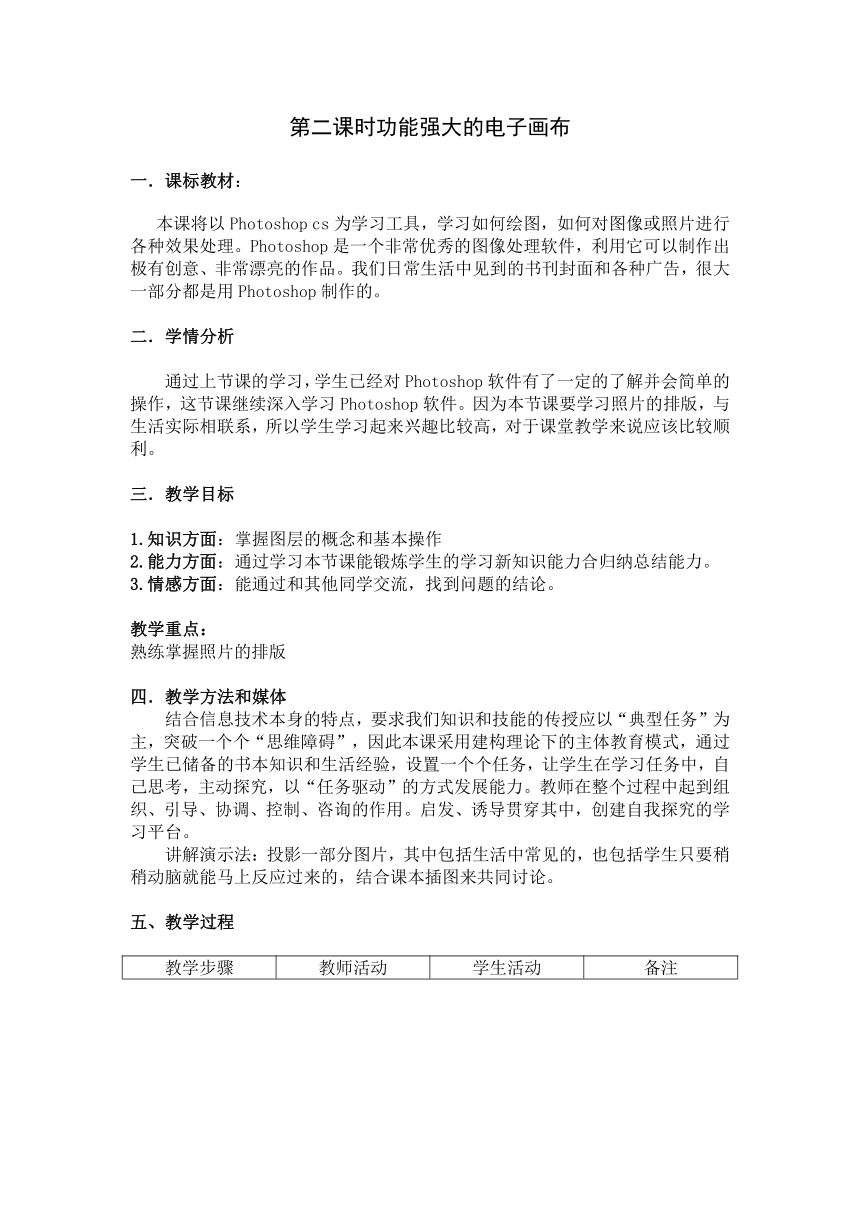 | |
| 格式 | zip | ||
| 文件大小 | 14.6KB | ||
| 资源类型 | 教案 | ||
| 版本资源 | 其它版本 | ||
| 科目 | 信息技术(信息科技) | ||
| 更新时间 | 2011-11-03 20:50:13 | ||
图片预览
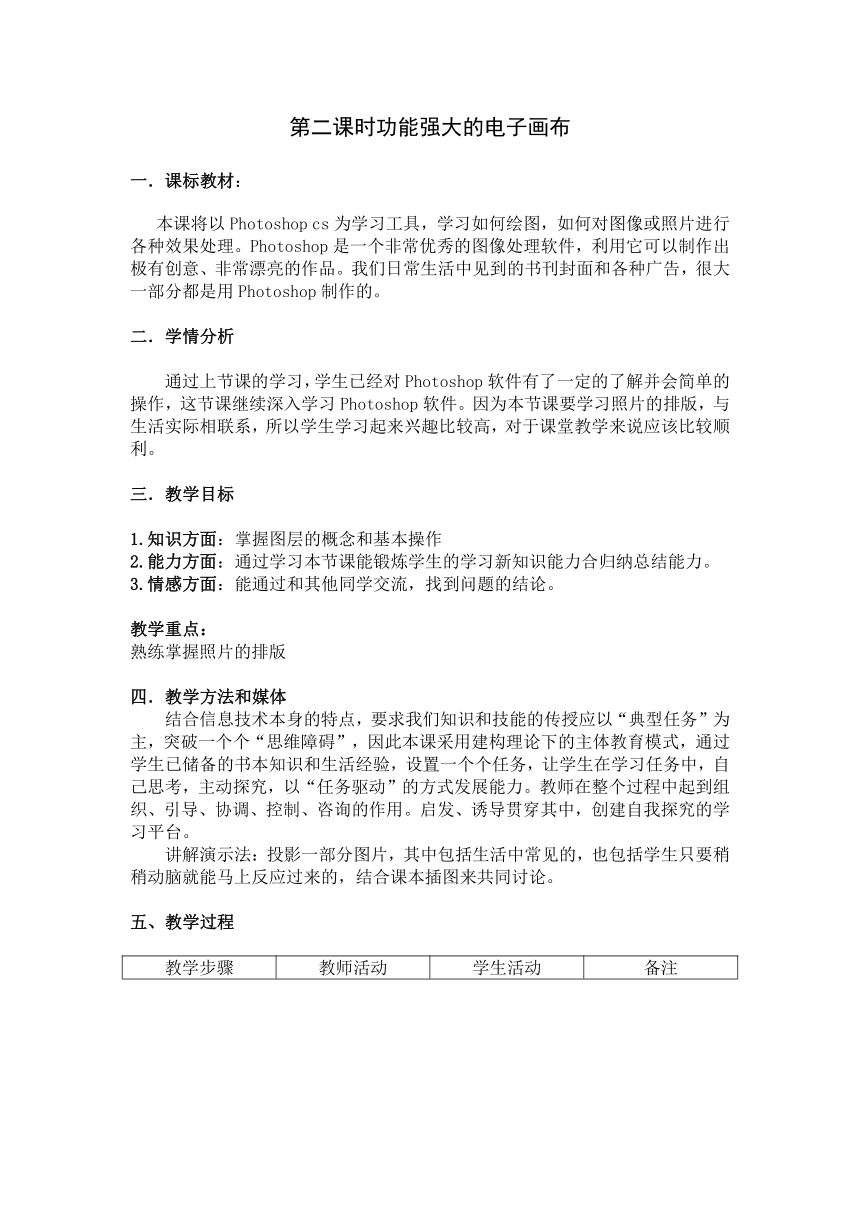
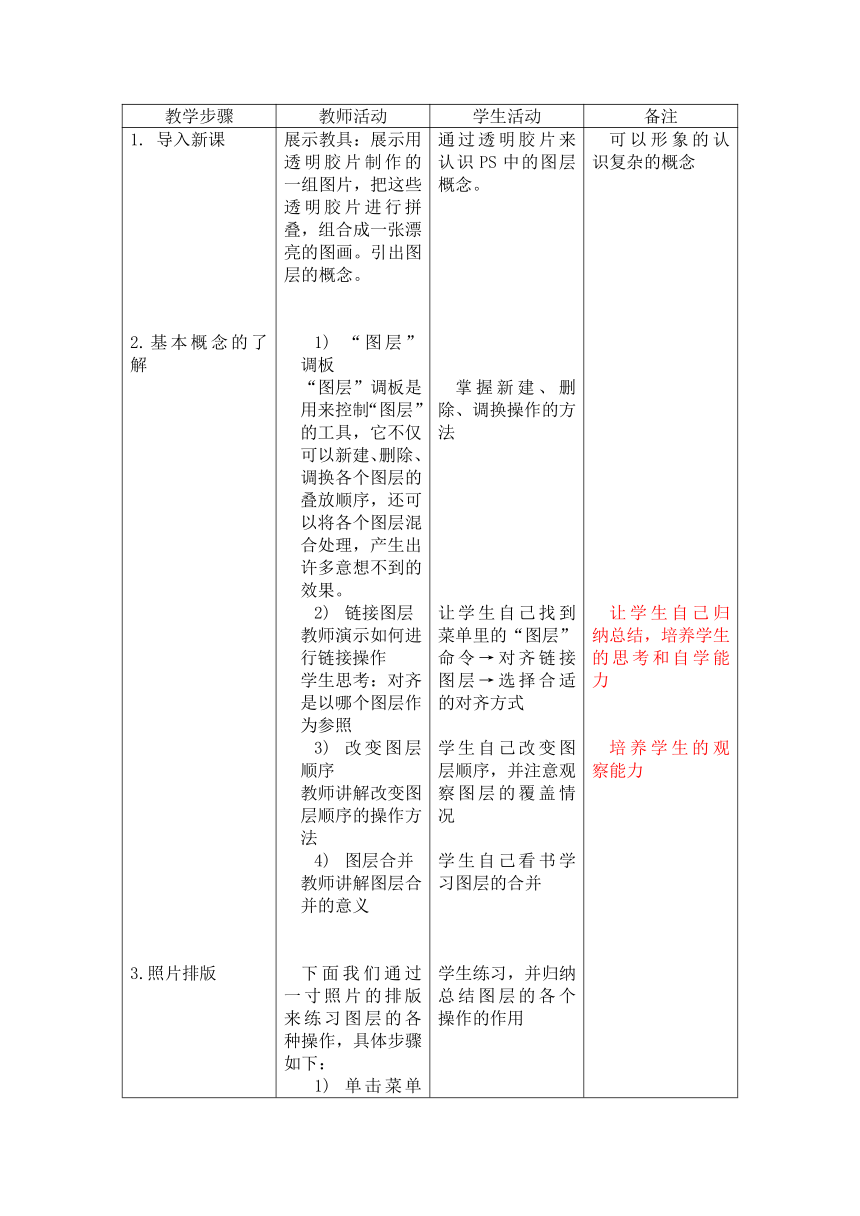
文档简介
第二课时功能强大的电子画布
一.课标教材:
本课将以Photoshop cs为学习工具,学习如何绘图,如何对图像或照片进行各种效果处理。Photoshop是一个非常优秀的图像处理软件,利用它可以制作出极有创意、非常漂亮的作品。我们日常生活中见到的书刊封面和各种广告,很大一部分都是用Photoshop制作的。
二.学情分析
通过上节课的学习,学生已经对Photoshop软件有了一定的了解并会简单的操作,这节课继续深入学习Photoshop软件。因为本节课要学习照片的排版,与生活实际相联系,所以学生学习起来兴趣比较高,对于课堂教学来说应该比较顺利。
三.教学目标
1.知识方面:掌握图层的概念和基本操作
2.能力方面:通过学习本节课能锻炼学生的学习新知识能力合归纳总结能力。
3.情感方面:能通过和其他同学交流,找到问题的结论。
教学重点:
熟练掌握照片的排版
四.教学方法和媒体
结合信息技术本身的特点,要求我们知识和技能的传授应以“典型任务”为主,突破一个个“思维障碍”,因此本课采用建构理论下的主体教育模式,通过学生已储备的书本知识和生活经验,设置一个个任务,让学生在学习任务中,自己思考,主动探究,以“任务驱动”的方式发展能力。教师在整个过程中起到组织、引导、协调、控制、咨询的作用。启发、诱导贯穿其中,创建自我探究的学习平台。
讲解演示法:投影一部分图片,其中包括生活中常见的,也包括学生只要稍稍动脑就能马上反应过来的,结合课本插图来共同讨论。
五、教学过程
教学步骤 教师活动 学生活动 备注
导入新课2.基本概念的了解3.照片排版4.小组比赛 展示教具:展示用透明胶片制作的一组图片,把这些透明胶片进行拼叠,组合成一张漂亮的图画。引出图层的概念。“图层”调板“图层”调板是用来控制“图层”的工具,它不仅可以新建、删除、调换各个图层的叠放顺序,还可以将各个图层混合处理,产生出许多意想不到的效果。链接图层教师演示如何进行链接操作学生思考:对齐是以哪个图层作为参照改变图层顺序教师讲解改变图层顺序的操作方法图层合并教师讲解图层合并的意义下面我们通过一寸照片的排版来练习图层的各种操作,具体步骤如下:单击菜单栏上的“文件”,在展开菜单上单击“新建”,在弹出的“新建”对话框中进行参数设置单击工具选项栏右侧的“切换文件浏览器”,打开“文件浏览器”面板,找到本课的素材“一寸照片.jpg”,双击打开这个图像文件,关闭“文件浏览器”面板选择“移动工具”,勾选选项栏中的“自动选择图层”将“一寸照片.jpg”图像窗口中的图像拖动到“6寸照片”图像窗口中关闭“一寸照片.jpg”图像窗口在“六寸照片”图像窗口中,将“图层一”里的图像移动到画布左上角按住“ALT”键,向右拖动图像,复制出一个图层副本,重复这一操作,得到另一个图层副本单击“图层一”使其成为当前图层,单击两个副本图层左侧的“空白方格”,使其变成“链接”图标,建立起链接单击“移动工具”选项栏上的“顶对齐”图标,再单击“水平居中分布”图标,三个图层里的图像就被水平、均匀分布在画布上方了单击菜单栏上的“图层”,在展开菜单上单击“合并链接图层”,将三个图层合并在一起按住“ALT键”,向下拖动图像,复制出一个图层副本,重复这样的操作,再复制出另外两个图层副本,移动到最上方一组图像的位置和最下方一组图像的位置,使图像上下端都与图像窗口边界保持一定距离选择“图层一”使其成为“当前图层”,将其他三个副本图层与之建立连接单击“移动工具”选项栏上的“左对齐”图标,再单击垂直居中分布,四个图层里的图像被均匀分布在图像窗口中单击菜单栏上的图层,在打开的菜单上单击“拼合图层”,将所有图层合并在一起文件存储为“6寸照片.jpg”,“品质”设置为“最佳”。教师发出一张一寸照片,让学生完成排版,看看哪个组做的最快。 通过透明胶片来认识PS中的图层概念。 掌握新建、删除、调换操作的方法让学生自己找到菜单里的“图层”命令→对齐链接图层→选择合适的对齐方式学生自己改变图层顺序,并注意观察图层的覆盖情况学生自己看书学习图层的合并学生练习,并归纳总结图层的各个操作的作用学生快速操作 可以形象的认识复杂的概念让学生自己归纳总结,培养学生的思考和自学能力培养学生的观察能力锻炼学生的熟练能力
六、课堂教学反思
一.课标教材:
本课将以Photoshop cs为学习工具,学习如何绘图,如何对图像或照片进行各种效果处理。Photoshop是一个非常优秀的图像处理软件,利用它可以制作出极有创意、非常漂亮的作品。我们日常生活中见到的书刊封面和各种广告,很大一部分都是用Photoshop制作的。
二.学情分析
通过上节课的学习,学生已经对Photoshop软件有了一定的了解并会简单的操作,这节课继续深入学习Photoshop软件。因为本节课要学习照片的排版,与生活实际相联系,所以学生学习起来兴趣比较高,对于课堂教学来说应该比较顺利。
三.教学目标
1.知识方面:掌握图层的概念和基本操作
2.能力方面:通过学习本节课能锻炼学生的学习新知识能力合归纳总结能力。
3.情感方面:能通过和其他同学交流,找到问题的结论。
教学重点:
熟练掌握照片的排版
四.教学方法和媒体
结合信息技术本身的特点,要求我们知识和技能的传授应以“典型任务”为主,突破一个个“思维障碍”,因此本课采用建构理论下的主体教育模式,通过学生已储备的书本知识和生活经验,设置一个个任务,让学生在学习任务中,自己思考,主动探究,以“任务驱动”的方式发展能力。教师在整个过程中起到组织、引导、协调、控制、咨询的作用。启发、诱导贯穿其中,创建自我探究的学习平台。
讲解演示法:投影一部分图片,其中包括生活中常见的,也包括学生只要稍稍动脑就能马上反应过来的,结合课本插图来共同讨论。
五、教学过程
教学步骤 教师活动 学生活动 备注
导入新课2.基本概念的了解3.照片排版4.小组比赛 展示教具:展示用透明胶片制作的一组图片,把这些透明胶片进行拼叠,组合成一张漂亮的图画。引出图层的概念。“图层”调板“图层”调板是用来控制“图层”的工具,它不仅可以新建、删除、调换各个图层的叠放顺序,还可以将各个图层混合处理,产生出许多意想不到的效果。链接图层教师演示如何进行链接操作学生思考:对齐是以哪个图层作为参照改变图层顺序教师讲解改变图层顺序的操作方法图层合并教师讲解图层合并的意义下面我们通过一寸照片的排版来练习图层的各种操作,具体步骤如下:单击菜单栏上的“文件”,在展开菜单上单击“新建”,在弹出的“新建”对话框中进行参数设置单击工具选项栏右侧的“切换文件浏览器”,打开“文件浏览器”面板,找到本课的素材“一寸照片.jpg”,双击打开这个图像文件,关闭“文件浏览器”面板选择“移动工具”,勾选选项栏中的“自动选择图层”将“一寸照片.jpg”图像窗口中的图像拖动到“6寸照片”图像窗口中关闭“一寸照片.jpg”图像窗口在“六寸照片”图像窗口中,将“图层一”里的图像移动到画布左上角按住“ALT”键,向右拖动图像,复制出一个图层副本,重复这一操作,得到另一个图层副本单击“图层一”使其成为当前图层,单击两个副本图层左侧的“空白方格”,使其变成“链接”图标,建立起链接单击“移动工具”选项栏上的“顶对齐”图标,再单击“水平居中分布”图标,三个图层里的图像就被水平、均匀分布在画布上方了单击菜单栏上的“图层”,在展开菜单上单击“合并链接图层”,将三个图层合并在一起按住“ALT键”,向下拖动图像,复制出一个图层副本,重复这样的操作,再复制出另外两个图层副本,移动到最上方一组图像的位置和最下方一组图像的位置,使图像上下端都与图像窗口边界保持一定距离选择“图层一”使其成为“当前图层”,将其他三个副本图层与之建立连接单击“移动工具”选项栏上的“左对齐”图标,再单击垂直居中分布,四个图层里的图像被均匀分布在图像窗口中单击菜单栏上的图层,在打开的菜单上单击“拼合图层”,将所有图层合并在一起文件存储为“6寸照片.jpg”,“品质”设置为“最佳”。教师发出一张一寸照片,让学生完成排版,看看哪个组做的最快。 通过透明胶片来认识PS中的图层概念。 掌握新建、删除、调换操作的方法让学生自己找到菜单里的“图层”命令→对齐链接图层→选择合适的对齐方式学生自己改变图层顺序,并注意观察图层的覆盖情况学生自己看书学习图层的合并学生练习,并归纳总结图层的各个操作的作用学生快速操作 可以形象的认识复杂的概念让学生自己归纳总结,培养学生的思考和自学能力培养学生的观察能力锻炼学生的熟练能力
六、课堂教学反思
同课章节目录
